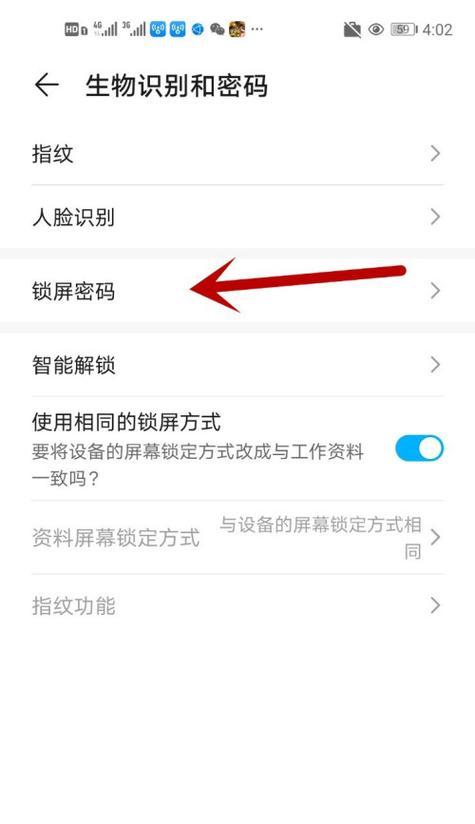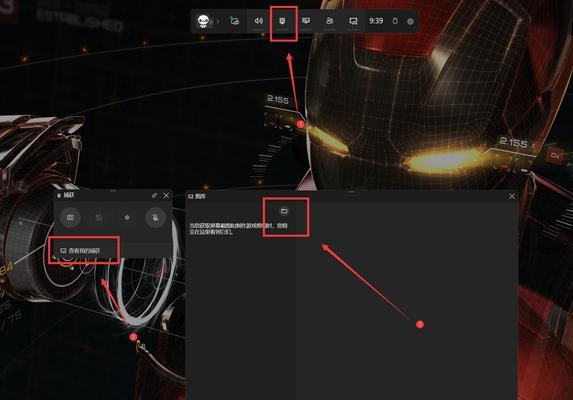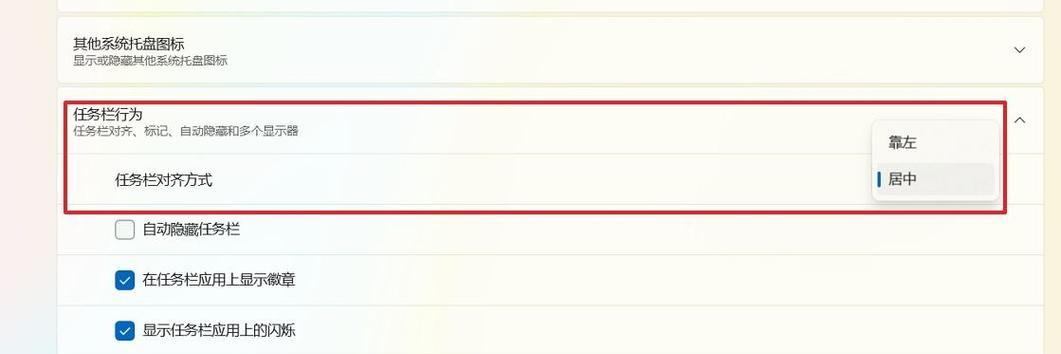电脑开机黑屏怎么办?如何快速诊断并解决?
随着电脑的普及,开机黑屏问题也逐渐成为用户常见的烦恼之一。当电脑开机时,屏幕突然一片漆黑,用户无法正常使用电脑。面对这种情况,我们需要进行诊断并找到解决方案。本文将帮助您解决电脑开机黑屏问题,并给出一些有效的解决方法。

硬件连接问题
1.电源线松动或插口损坏:检查电源线是否牢固插入插座,如发现松动或插口损坏,可以更换电源线或修复插口。
2.显示器连接问题:检查显示器的VGA、DVI或HDMI连接线是否松动,如有松动,重新连接即可。

显卡问题
3.显卡驱动异常:进入安全模式,卸载显卡驱动并重新安装最新版本的驱动程序。
4.显卡散热问题:清洁显卡风扇和散热片,确保散热正常,避免显卡过热导致黑屏。
操作系统故障
5.启动项冲突:进入安全模式,禁用冲突的启动项或通过系统还原功能恢复到之前的正常状态。

6.操作系统损坏:使用系统恢复盘或安装盘进行修复,或者重新安装操作系统。
硬件故障
7.内存问题:拆下内存条,清洁接口并重新安装,若问题仍存在,可能需要更换故障的内存条。
8.硬盘问题:检查硬盘连接线是否松动,如有松动,重新连接。如无法修复,可能需要更换故障的硬盘。
其他原因
9.病毒感染:使用杀毒软件进行全盘扫描,清除病毒。
10.BIOS设置错误:进入BIOS界面,将设置恢复为默认值。
高级解决方案
11.刷新BIOS:升级或重新刷新电脑的BIOS固件,注意在此操作前备份重要数据。
12.清洁注册表:使用注册表清理软件清理无效的注册表项。
13.重装驱动:逐个重装各个硬件设备的驱动程序,确保驱动程序的兼容性和稳定性。
14.安全模式启动:进入安全模式,通过一步步排查,找到引起黑屏的原因并解决。
15.专业维修:若以上方法都无效,建议寻求专业的电脑维修人员协助解决问题。
电脑开机黑屏问题可能由多种原因引起,涉及硬件连接、显卡问题、操作系统故障、硬件故障、病毒感染等等。通过诊断和解决方案的分析,可以帮助用户解决这一问题,保证电脑正常使用。在解决问题时,建议先从简单的硬件连接问题入手,然后逐渐排查其他可能的原因。如果自己无法解决,不要犹豫,寻求专业维修师傅的帮助是明智的选择。
版权声明:本文内容由互联网用户自发贡献,该文观点仅代表作者本人。本站仅提供信息存储空间服务,不拥有所有权,不承担相关法律责任。如发现本站有涉嫌抄袭侵权/违法违规的内容, 请发送邮件至 3561739510@qq.com 举报,一经查实,本站将立刻删除。
- 站长推荐
-
-

Win10一键永久激活工具推荐(简单实用的工具助您永久激活Win10系统)
-

解决豆浆机底部漏水问题的方法(保护豆浆机)
-

华为手机助手下架原因揭秘(华为手机助手被下架的原因及其影响分析)
-

随身WiFi亮红灯无法上网解决方法(教你轻松解决随身WiFi亮红灯无法连接网络问题)
-

2024年核显最强CPU排名揭晓(逐鹿高峰)
-

光芒燃气灶怎么维修?教你轻松解决常见问题
-

开机显示器变红的原因及解决方法(探究开机后显示器出现红色屏幕的原因)
-

解决爱普生打印机重影问题的方法(快速排除爱普生打印机重影的困扰)
-

电视信号线接头接法详解(从头到尾教你正确接线)
-

红米手机解除禁止安装权限的方法(轻松掌握红米手机解禁安装权限的技巧)
-
- 热门tag
- 标签列表
- 友情链接